YouTube ti offre la possibilità di pianificare i tuoi video in anticipo, in modo da poter preparare proattivamente i contenuti senza dover essere sempre online al momento giusto. In questo tutorial scoprirai come pianificare i video su YouTube e quali vantaggi questo comporti per il tuo marketing dei contenuti.
Conoscenze principali
- Puoi pianificare i video su YouTube per un determinato momento, in modo che vengano pubblicati automaticamente.
- Le impostazioni di visibilità ti consentono di caricare i tuoi video in modalità privata, non elencata o pubblica.
- Una funzione di anteprima ti permette di fornire al tuo video una chat in diretta e un'opzione di promozione.
- Nella pianificazione è importante distinguere tra contenuti senza tempo (evergreen) e contenuti di attualità.
Istruzioni passo per passo
Segui i seguenti passaggi per pianificare i tuoi video su YouTube.
Passo 1: Carica il video
Innanzitutto apri YouTube e fai clic sull'icona più per caricare un nuovo video. Qui seleziona un video già esistente che desideri pianificare.
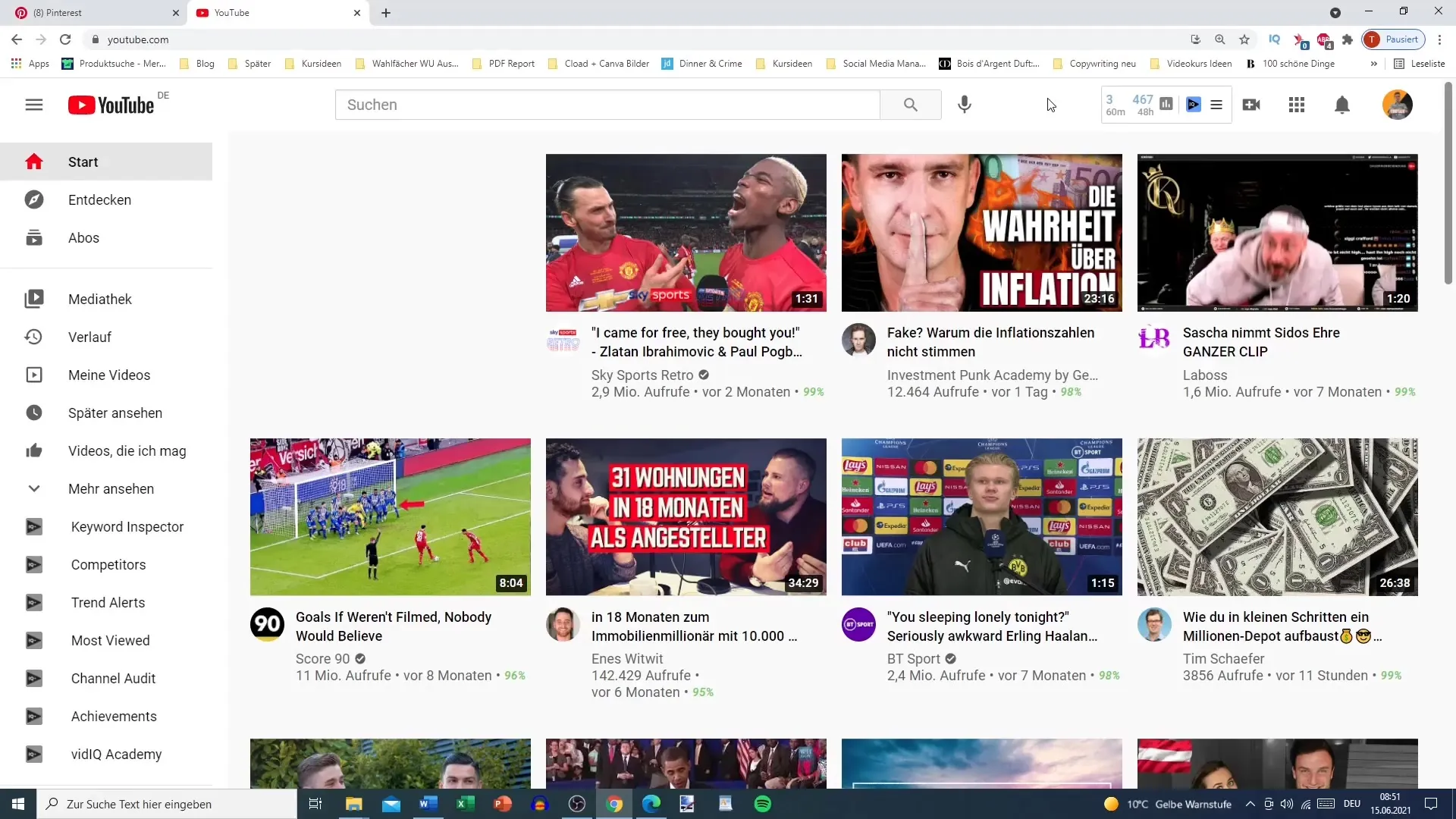
Passo 2: Modifica il video
Dopo aver caricato il video, è importante assegnare un titolo, una buona descrizione e tag pertinenti. Questi elementi contribuiscono a far sì che il tuo video venga trovato dai giusti spettatori. Assicurati che i tag siano ben ponderati per massimizzare la visibilità del tuo video.
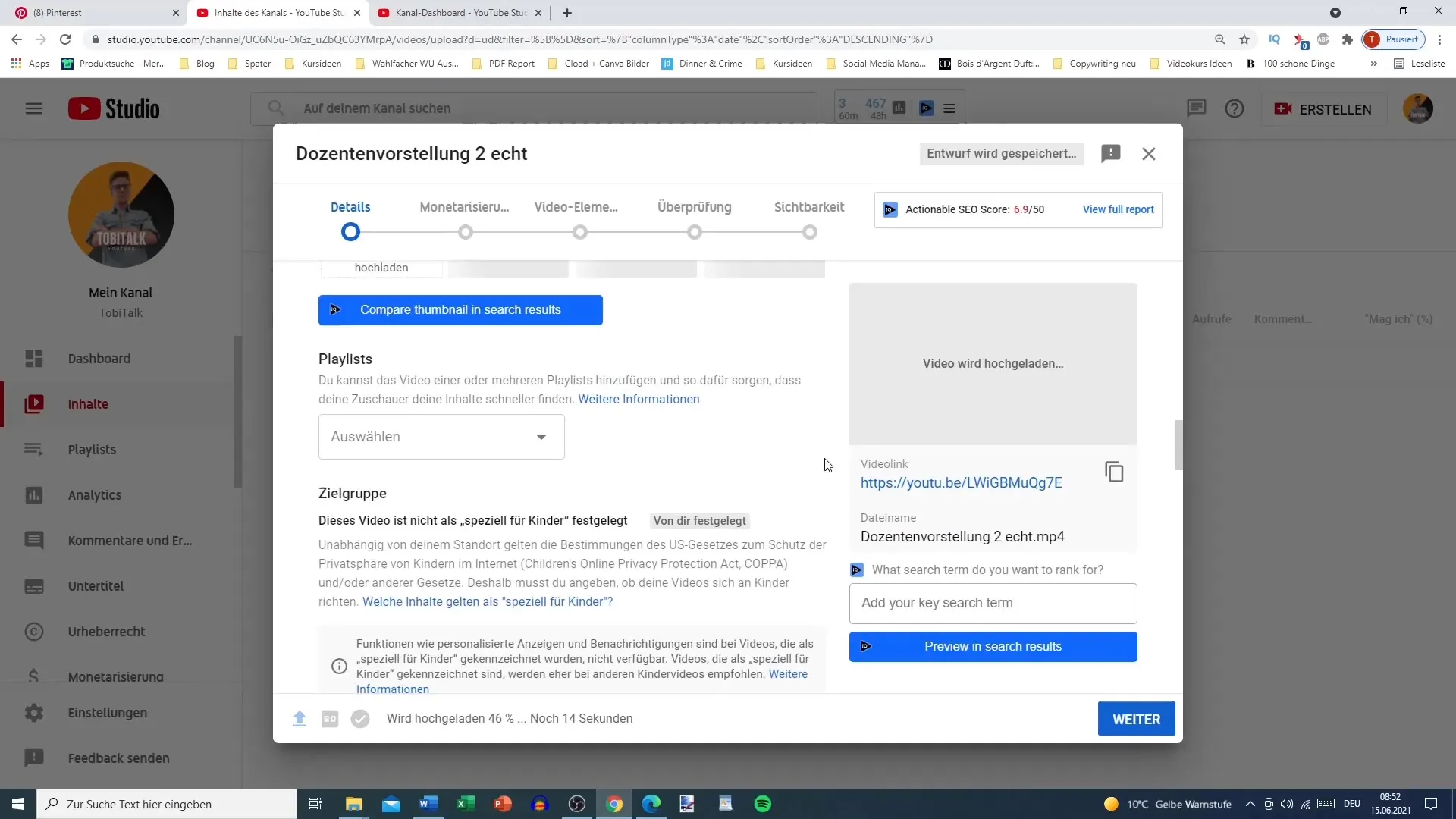
Passo 3: Impostazioni di monetizzazione
In questo passaggio puoi personalizzare le impostazioni di monetizzazione. Se non hai attivato la monetizzazione, puoi semplicemente saltare questo passaggio e passare alla fase successiva.
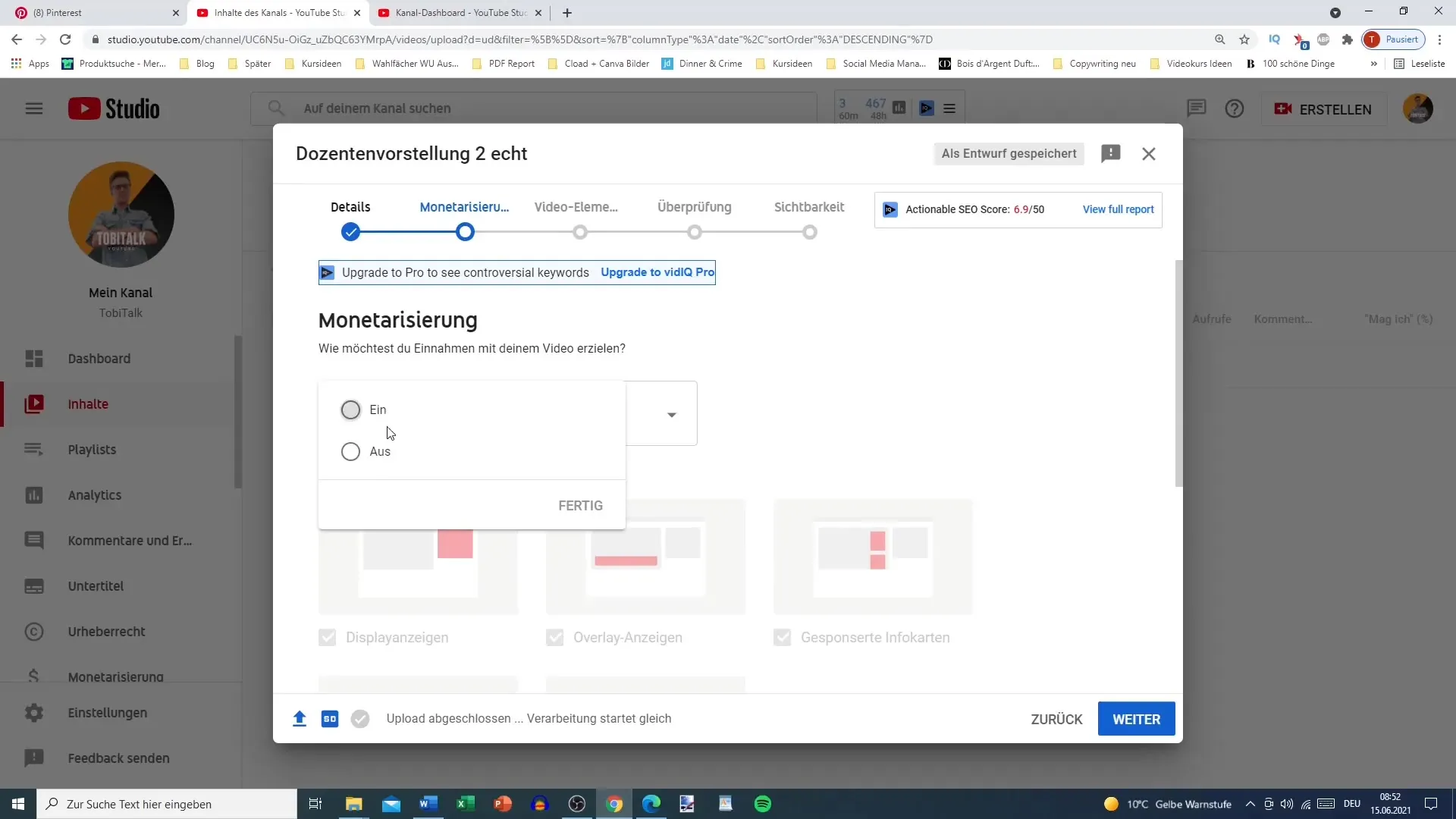
Passo 4: Seleziona le opzioni di visibilità
Nelle impostazioni di visibilità ci sono diverse opzioni: puoi caricare il tuo video come "Non elencato", "Privato" o "Pubblico". Se desideri che il tuo video sia accessibile solo a un pubblico specifico, seleziona "Privato" o "Non elencato".
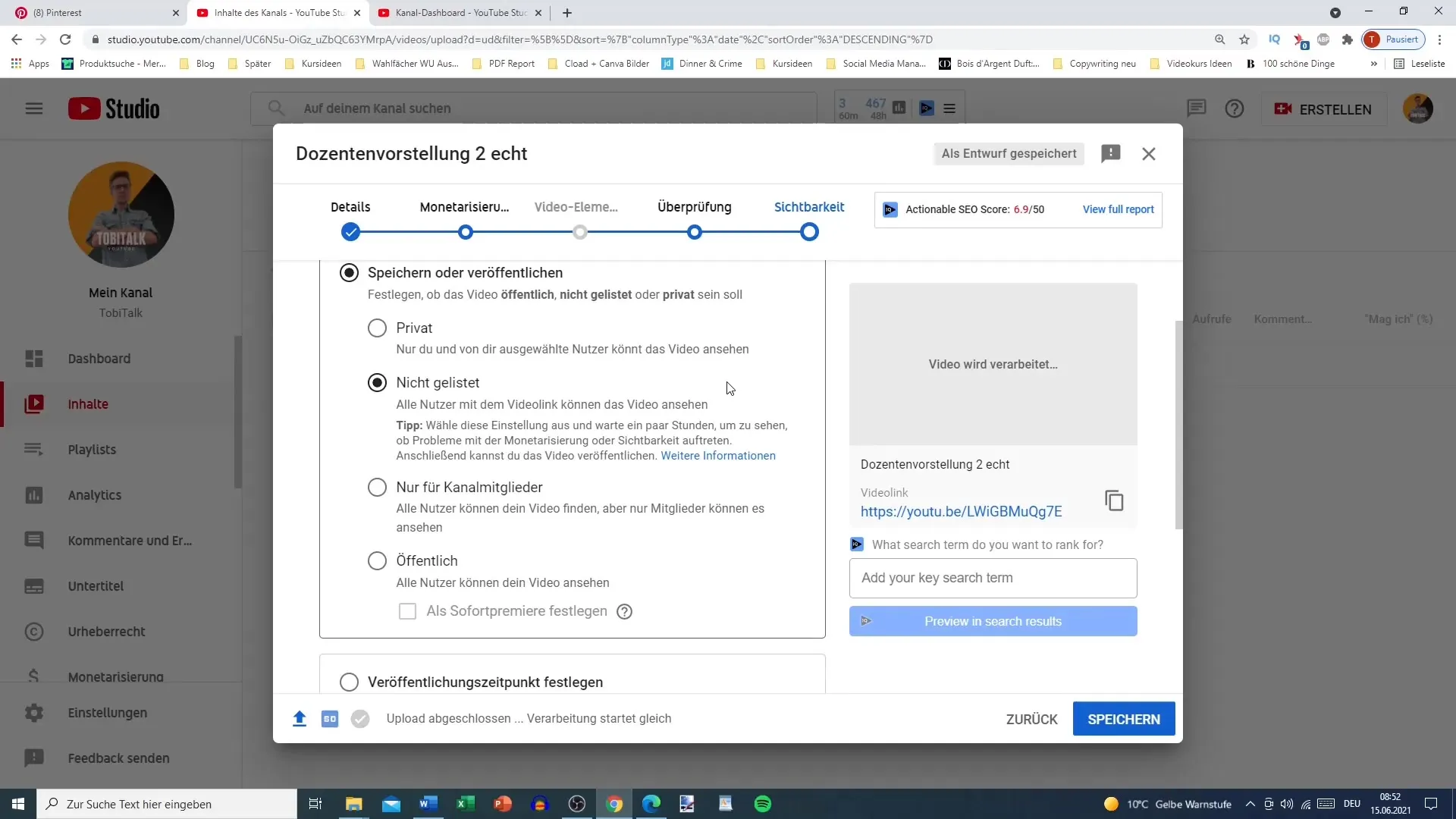
Passo 5: Imposta la data di pubblicazione
Per pianificare un video, devi impostare la data e l'orario di pubblicazione, quindi fare clic su "Programma". Questa funzione è particolarmente utile se desideri rispettare un programma di caricamento costante.
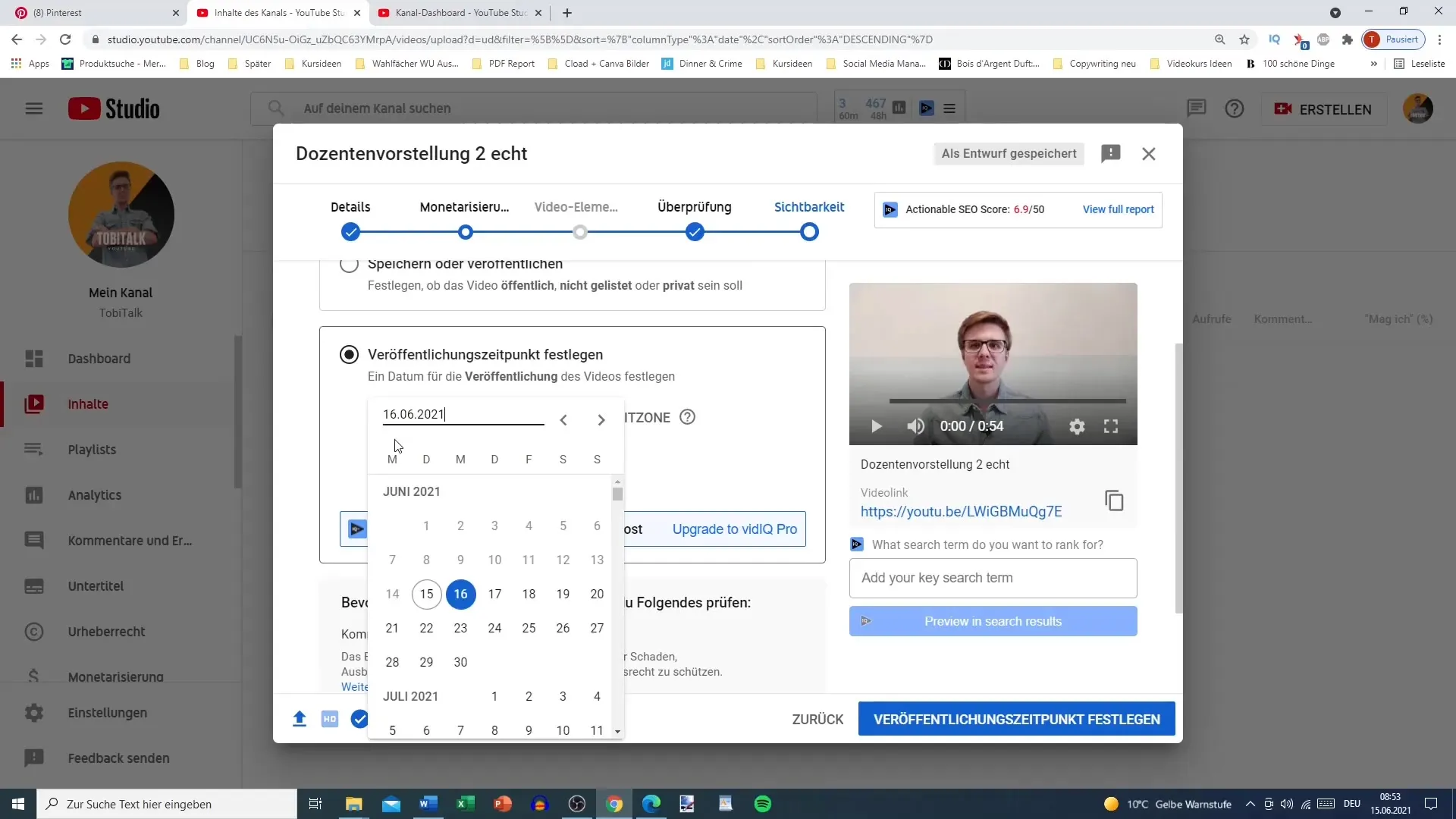
Passo 6: Utilizza la funzione Anteprima
Se desideri pubblicare il video a breve, puoi anche utilizzare la funzione Anteprima. Questa opzione consente agli spettatori di accedere anticipatamente al tuo video, in modo da poter leggere il titolo e attivare la chat in diretta. Questo può essere particolarmente utile per interagire con il tuo pubblico mentre il video viene riprodotto.
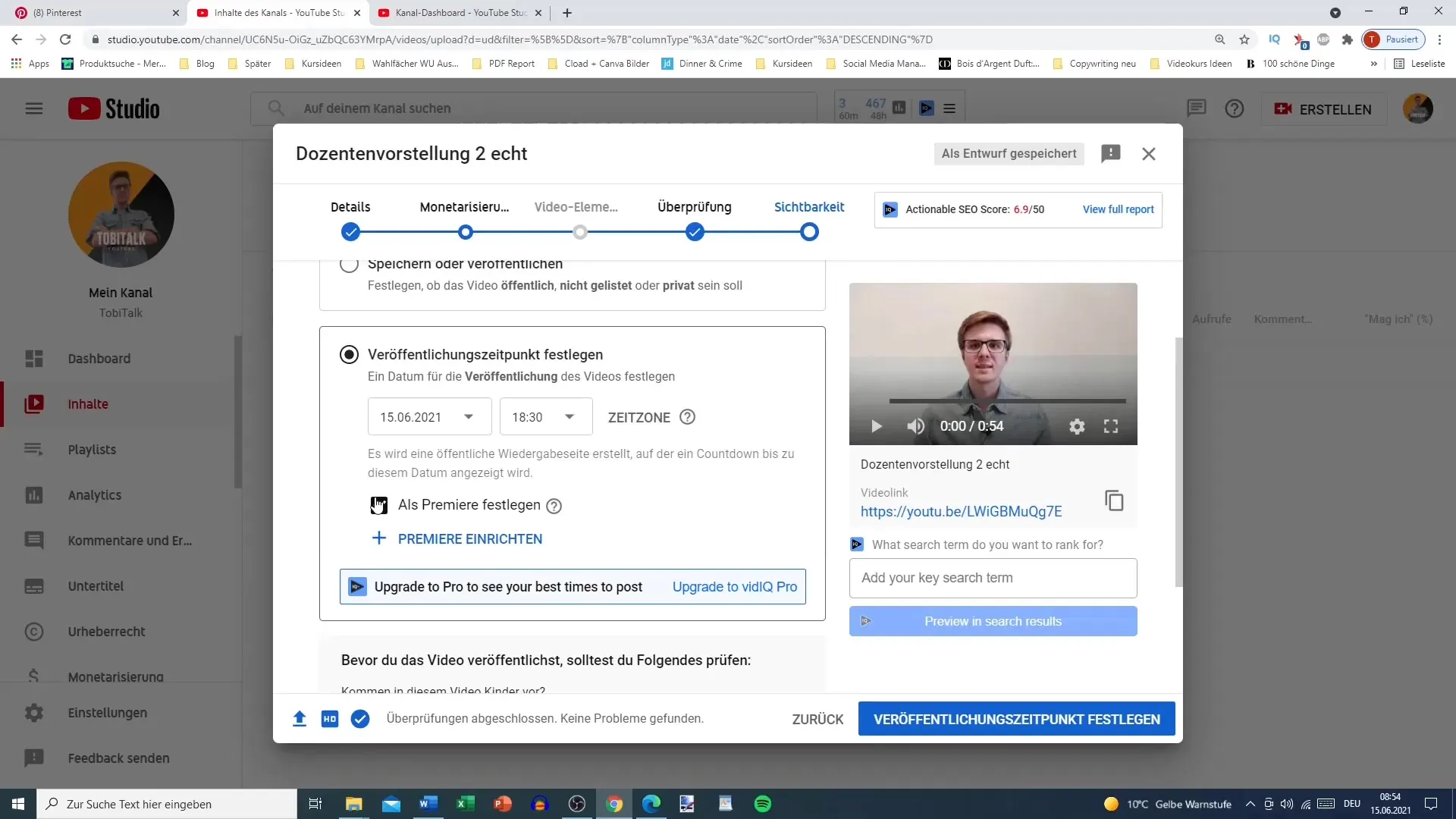
Passo 7: Verifica nello Studio YouTube
Una volta pianificato il video, vai nel tuo Studio YouTube e naviga su "Contenuti" per assicurarti che tutto sia corretto. Qui potrai vedere quali video sono programmati e quando saranno pubblicati.
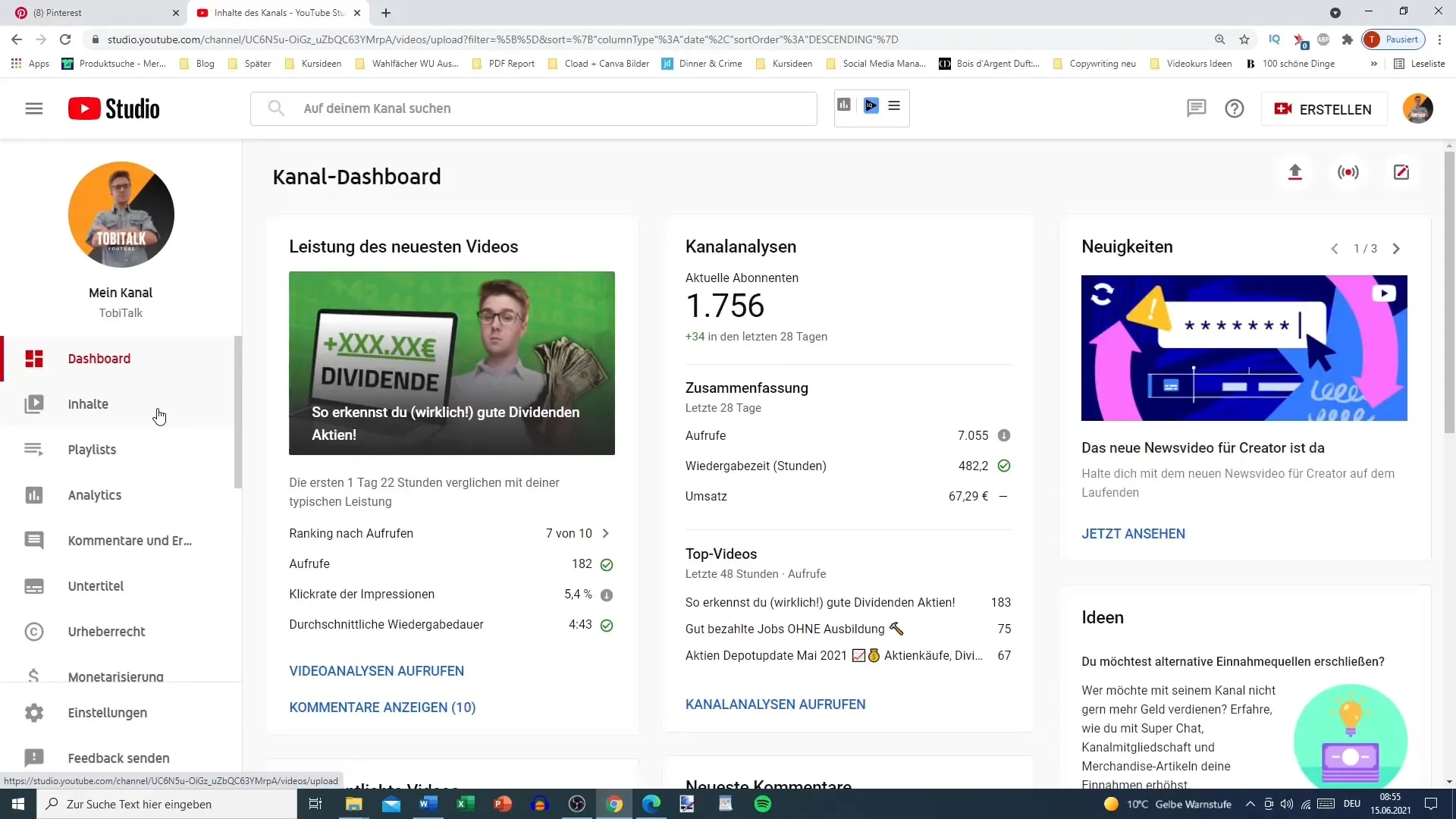
Passo 8: Pianifica ulteriori video
Se hai già caricato altri video, puoi pianificarli anche in anticipo. Assicurati di pianificare abbastanza tempo per garantire una strategia di contenuti coerente.
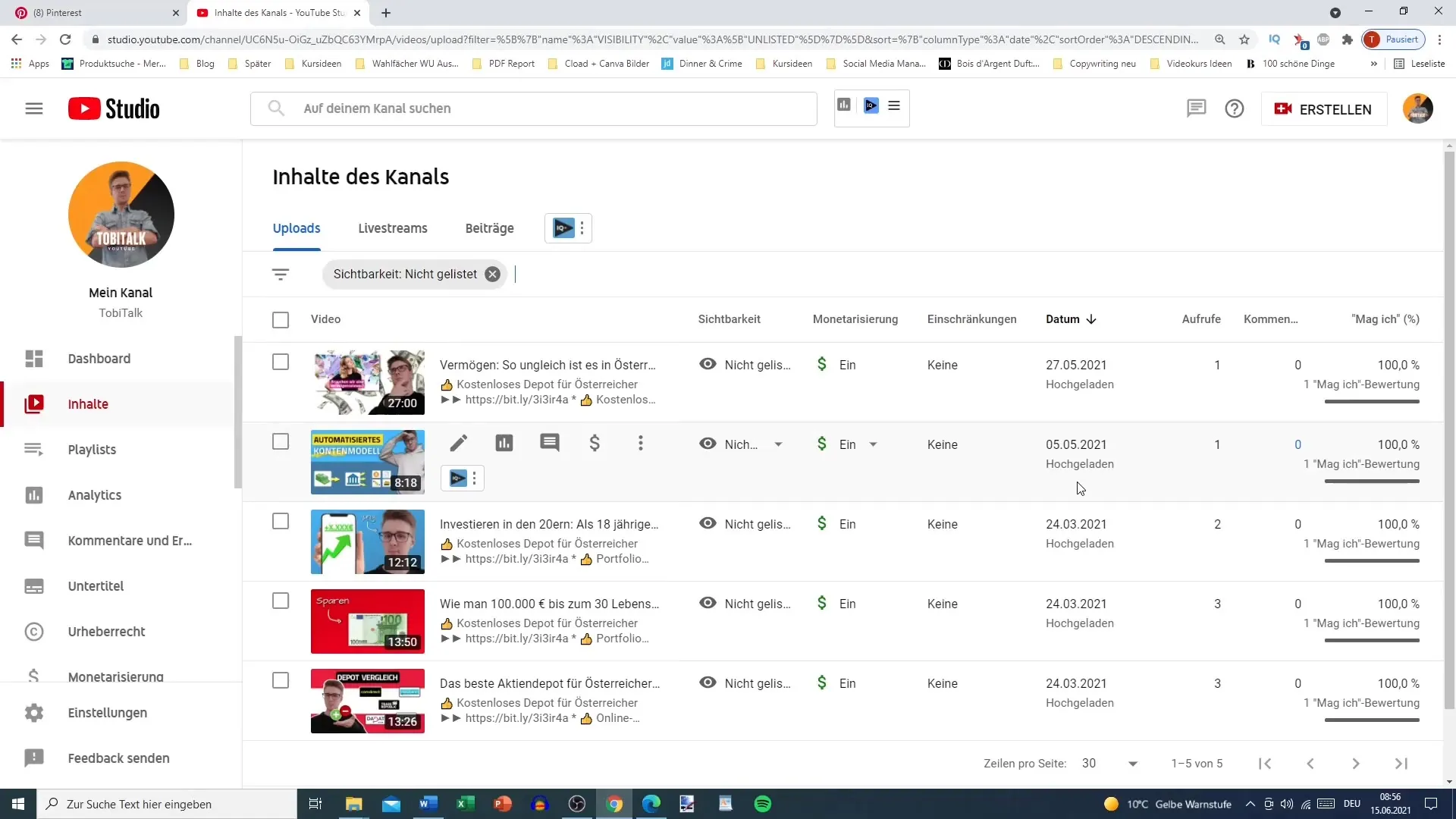
Riepilogo
Pianificando i tuoi video su YouTube puoi distribuire contenuti in modo strategico senza dover essere sempre online. Questo ti consente di mantenere una comunicazione coerente con il tuo pubblico e reagire meglio alle tendenze e agli eventi attuali. In questo modo sei in grado di organizzare in modo efficace il tuo ciclo di contenuti e migliorare la tua visibilità su YouTube.
Domande frequenti
Come carico un video su YouTube?Clicca sull'icona del pulsante più nel tuo account YouTube e seleziona un video da caricare.
Come pianifico un video su YouTube?Puoi selezionare una data di pubblicazione e un orario dopo aver impostato le impostazioni di visibilità.
Qual è la differenza tra "Privato" e "Non elencato"?Un video privato può essere visto solo da utenti selezionati, mentre un video non elencato può essere visualizzato solo da persone che hanno ricevuto il link.
Che vantaggi offre la funzione di anteprima?La funzione di anteprima consente una chat live e dà al tuo pubblico la possibilità di anticipare il video.
Quanti video posso pianificare in anticipo?Puoi pianificare un numero illimitato di video, purché tu possa gestirli nel tuo YouTube Studio.


